Thông tin liên hệ
- 036.686.3943
- admin@nguoicodonvn2008.info

Nếu bạn đang sử dụng Excel 365 thì bạn có thể tự động đồng bộ hóa Microsoft Forms thông qua OneDrive. Hoặc để tự động quá trình này thì người dùng hoàn toàn có thể sử dụng công cụ Power Automate. Với sự hỗ trợ của những công cụ này, việc đồng bộ nội dung Forms sang Excel sẽ nhanh chóng, đơn giản hơn so với cách làm thủ công.
Bước 1:
Chúng ta tạo form trong Microsoft Forms như bình thường. Tiếp đến bạn nhấn View Responses ở góc bên trên.
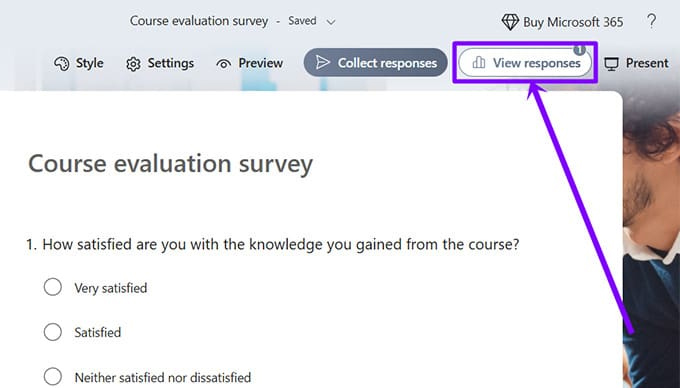
Bước 2:
Nếu có ít nhất 1 phản hồi thì nhấn vào Open Results in Excel ở phần Insights ở bên phải.
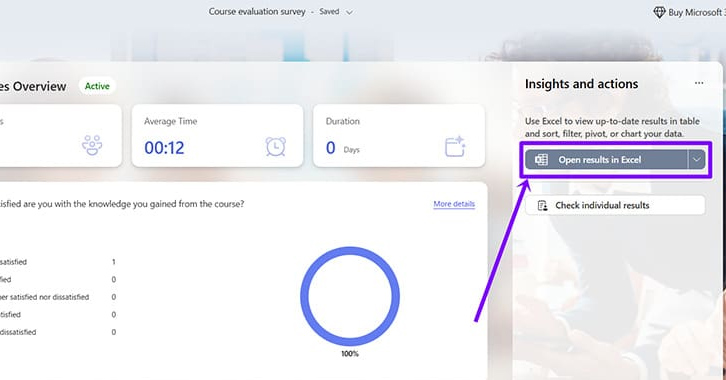
Nếu bạn đã thiết lập ứng dụng Excel tự động lưu vào OneDrive thì sẽ nhận được một tệp mới trên OneDrive. Khi mở tệp đó, bạn sẽ được chuyển hướng đến Excel for the Web (hoặc Excel 365).
Thao tác này cũng tự động đồng bộ hóa Microsoft Forms với Excel 365. Bất cứ khi nào bạn nhận được phản hồi mới, khi tệp vẫn nằm trong cùng thư mục trên OneDrive thì tệp đó sẽ được cập nhật.
Cách này cũng hiệu quả nếu bạn đã mua bất kỳ phiên bản Office nào và kết nối phiên bản đó với cùng một tài khoản Microsoft mà đã tạo Forms.
Bước 3:
Chúng ta cần đợi quá trình đồng bộ hóa hoàn thành và hiển thị Saved trên giao diện.
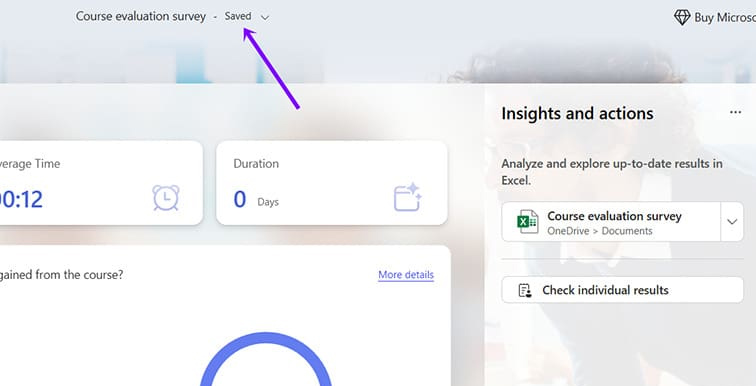
Bước 4:
Mở ứng dụng Excel trên máy tính rồi vào File > Open sau đó chọn thư mục OneDrive đã lưu biểu mẫu. Chỉ cần nhấn vào file Excel để mở xem nội dung là xong.
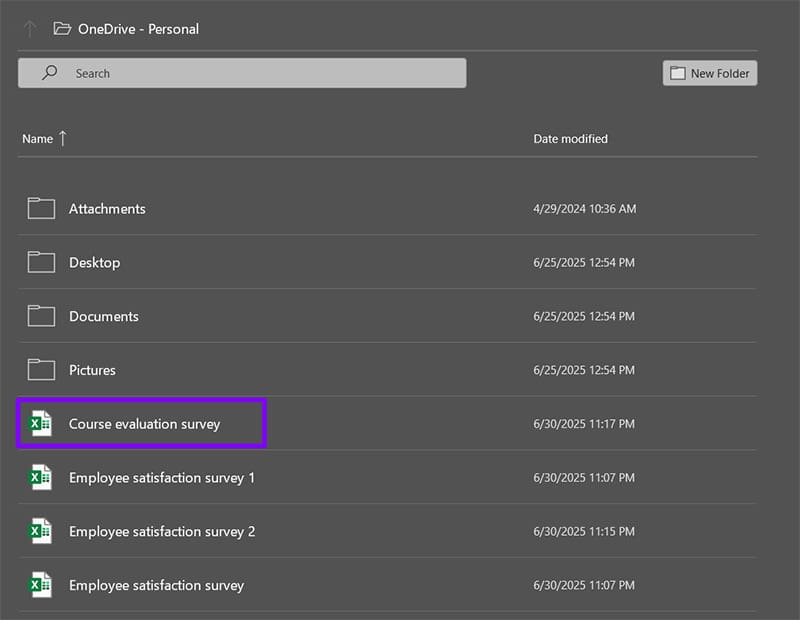
Nếu có đăng ký Business Excel 365, bạn có thể để Forms tự động lưu và chỉnh sửa tệp bất cứ khi nào người khác phản hồi. Khi đó bạn không phải mở Forms theo cách thủ công để buộc đồng bộ lại với Excel và OneDrive.
Bước 1:
Chúng ta cũng tạo biểu mẫu như bình thường, sau đó mở Power Automate theo liên kết dưới đây.
https://www.microsoft.com/en-us/power-platform/products/power-automate
Bước 2:
Nhấp vào Create ở bên trái và chọn Automated cloud flow ở giao diện bên cạnh.
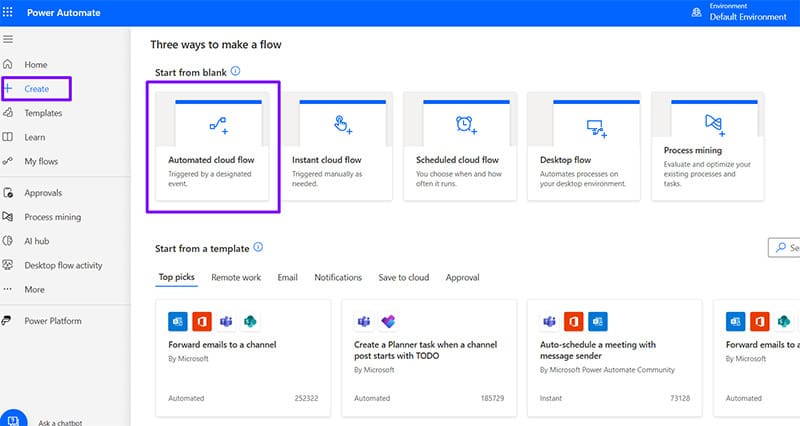
Nhấn vào When a new response is submitted với Microsoft Forms. Thêm tên vào luồng tự động hóa trong hộp văn bản ở trên cùng và nhấp vào Create để tiếp tục.
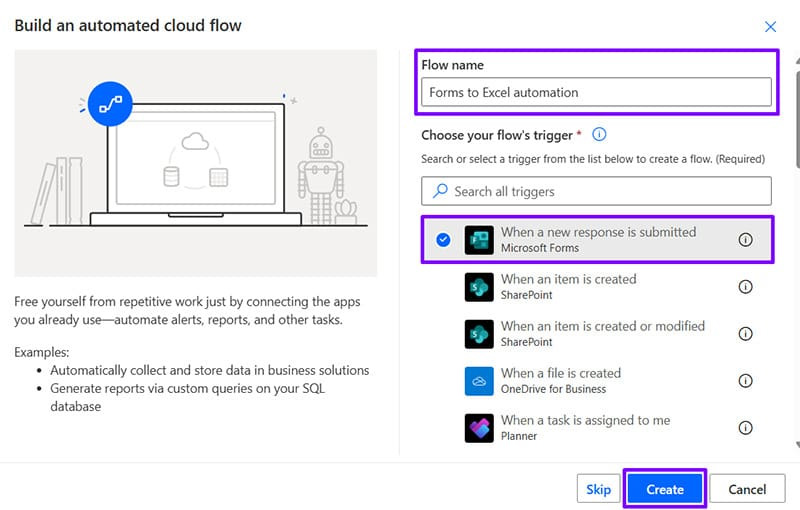
Bước 3:
Đăng nhập vào tài khoản Microsoft Business 365 rồi nhấn Pick a form và chọn biểu mẫu bạn đã tạo muốn đồng bộ hóa.
Bước 4:
Chọn New step và sử dụng thanh tìm kiếm để tìm biểu mẫu, sau đó chọn Microsoft Forms từ danh sách. Chọn tiếp Actions rồi chọn tiếp Get response details.
Click tiếp Form Id trong bước tiếp theo rồi nhấn chọn biểu mẫu bạn đã tạo muốn đồng bộ hóa. Trong trường Response Id chọn Response Id. Nhấn vào New Step và chọn Excel Online (Business), sau đó nhấn Add a row into a table.
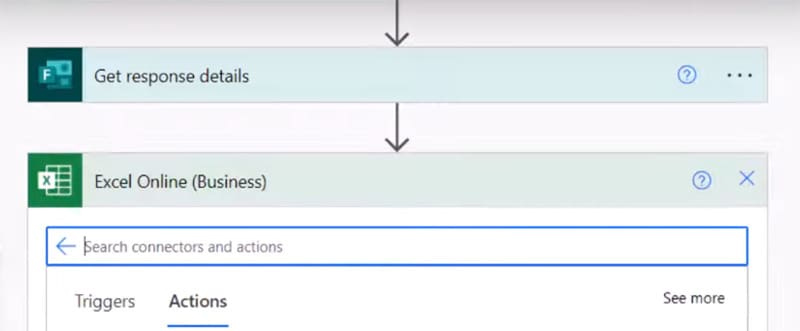
Tìm tệp Excel từ OneDrive của bạn và chọn tệp đó, sau đó chọn tên bảng từ trang tính. Bạn sẽ nhận được danh sách các trường trên bảng. Đối với mỗi trường trong danh sách Dynamic content, hãy kiểm tra trường thích hợp từ phản hồi để chúng có mối tương quan.
Cuối cùng nhấn Save.

Nguồn tin: Quantrimang.com:
Ý kiến bạn đọc
Những tin mới hơn
Những tin cũ hơn
 Cách chỉnh độ rộng tự động trên Excel
Cách chỉnh độ rộng tự động trên Excel
 Kiểu dữ liệu trong Python: chuỗi, số, list, tuple, set và dictionary
Kiểu dữ liệu trong Python: chuỗi, số, list, tuple, set và dictionary
 Cách giãn dòng trong Word 2016, 2019, 2010, 2007, 2013
Cách giãn dòng trong Word 2016, 2019, 2010, 2007, 2013
 Cách hiển thị My Computer, This PC trên Desktop của Windows 10
Cách hiển thị My Computer, This PC trên Desktop của Windows 10
 8 tính năng Microsoft Office giúp bạn cắt giảm hàng giờ làm việc
8 tính năng Microsoft Office giúp bạn cắt giảm hàng giờ làm việc
 Cách xem mật khẩu Wifi đã lưu trên Windows
Cách xem mật khẩu Wifi đã lưu trên Windows
 Cách kết nối Google Drive với Grok Studio
Cách kết nối Google Drive với Grok Studio
 Việc chuyển sang Google Public DNS trên router và PC giúp cải thiện tốc độ Internet như thế nào?
Việc chuyển sang Google Public DNS trên router và PC giúp cải thiện tốc độ Internet như thế nào?
 Những bản mod thiết yếu giúp Windows 11 trở nên hữu ích hơn
Những bản mod thiết yếu giúp Windows 11 trở nên hữu ích hơn
 Cách đồng bộ Microsoft Forms với Excel
Cách đồng bộ Microsoft Forms với Excel
 Hướng dẫn tạo theme AI cho Outlook
Hướng dẫn tạo theme AI cho Outlook
 Hàm DATEPART trong SQL Server
Hàm DATEPART trong SQL Server
 Hướng dẫn xem lại nhà cũ trên Google Maps
Hướng dẫn xem lại nhà cũ trên Google Maps
 Tôi từng thương em
Tôi từng thương em
 Cách chèn, viết biểu tượng mũi tên (↑↓←↕↔→↘↗↙↖) trong Word
Cách chèn, viết biểu tượng mũi tên (↑↓←↕↔→↘↗↙↖) trong Word
 Cấu hình Resident Evil Requiem PC
Cấu hình Resident Evil Requiem PC
 Cách tận dụng tab Performance trong Task Manager
Cách tận dụng tab Performance trong Task Manager
 Rời bỏ mối quan hệ bạn bè độc hại
Rời bỏ mối quan hệ bạn bè độc hại
 Hướng dẫn sử dụng Photoshop cho người mới
Hướng dẫn sử dụng Photoshop cho người mới
 Cách sửa lỗi AutoCAD bị giật, lag
Cách sửa lỗi AutoCAD bị giật, lag
